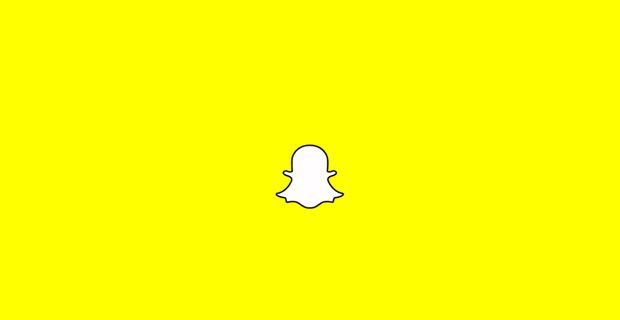A WinRAR az egyik legnépszerűbb alkalmazás, amelyet valaha készítettek - különösen ablakok felhasználók. Ez egy elengedhetetlen alkalmazás a tömörített fájlok megnyitásához, és megkönnyíti a nagy mennyiségű adatok megosztását.

Bár az alkalmazás ingyenes, van egy felugró ablak, amelyet mindannyian ismerünk: Kérjük, vegye figyelembe, hogy a WinRAR nem ingyenes szoftver. 40 napos próbaidőszak után vagy meg kell vásárolnia egy licencet, vagy el kell távolítania a számítógépről. Ez az értesítés a WinRAR minden egyes megnyitásakor megjelenik, miután az első próbaidőszak lejárt.
Ebben a cikkben megtudhatja, hogyan távolíthatja el a WinRAR próbaidőszak lejárt felugró értesítését. Összegyűjtöttünk minden módszert, amellyel megszabadulhat ettől az értesítéstől.
Hogyan lehet eltávolítani a WinRAR előugró ablakot

A WinRAR előugró ablak eltávolításához licencet kell vásárolnia a szoftverhez. A WinRAR eszközre történő telepítésének első 40 napja után a próbaidőszak lejár, és licencet vásárolhat.
- Nyisson meg egy webböngészőt, és keresse meg a WinRAR weboldal. Az alkalmazás letöltése más forrásból nem ajánlott - előfordulhat, hogy egy illegálisan feltört vagy rosszindulatú programmal fertőzött verziót tölt le.
- Ha többet szeretne megtudni arról, miért ne használhatná a WinRAR repedéseit, ugorjon a ' A WinRAR feltört verzióját kell használnom? szakasz ebben a cikkben.
- Kattintson a két gomb egyikére:
- Vásároljon WinRAR-t - Ha WinRAR licencet szeretne vásárolni a próba megkezdése előtt, vagy ha a próba már lejárt.
- Töltse le a WinRAR fájlt - Töltse le a WinRAR-ot, és kezdje meg a 40 napos ingyenes próbaidőszakot. Vegye figyelembe, hogy a próbaidőszak lejárta után is folytathatja a WinRAR használatát.

- Ha a WinRAR letöltését és telepítését választja, akkor az ingyenes próbaidőszak alatt megszakítás nélkül használhatja a szoftvert. Ezután minden alkalommal, amikor megnyitja a WinRAR vagy a WinRAR dokumentumot, egy felugró ablak jelenik meg a képernyőn.
- Tudtad? Ha örök WinRAR licencet vásárol, mielőtt a próbaidőszak lejár, 30% kedvezményt kap a kiskereskedelmi árból.

- Tudtad? Ha örök WinRAR licencet vásárol, mielőtt a próbaidőszak lejár, 30% kedvezményt kap a kiskereskedelmi árból.
- A próbaidőszak lejárta után a gombra kattintva megvásárolhatja a WinRAR-t Online vásárlás gomb. Ez megnyitja az alapértelmezett webböngészőt, és automatikusan navigál a vásárlási oldalra.
- Testreszabhatja megrendelését azzal, hogy kiválasztja-e a WinRAR Maintenance vagy a WinRAR Physical CD-t. Ezután töltse ki a szükséges információkat, és folytassa a kívánt fizetési módot.
- A licenc megvásárlása után kövesse a kapott utasításokat a WinRAR aktiválásához és a WinRAR próba lejárt felugró ablakának eltávolításához.
A WinRAR feltört verzióját kell használnom?
Sokan fontolóra veszik egy ingyenes crack használatát a WinRAR számára a próbaverzió eltávolításához. Mi azt tanácsoljuk nem hogy ezt bármilyen körülmények között megtegye.
Eszközök használata a WinRAR-próba észlelésének eltávolítására az Ön államában törvénytelen lehet. A tartózkodási helyén érvényes törvényektől és előírásoktól függően a szoftver feltörése a szerzői jogok és a polgári szerzői jogok megsértésének tekinthető, amely a folyamatot illegálisvá teszi.
Ezenkívül az internetről letöltött feloldó eszközöket gyakran rosszindulatú programok töltik meg. Ezek a szoftverek nem hivatalos forrásokból származnak, gyakran veszélyes vagy rosszindulatú hackercsoportokból. Óriási kockázat a WinRAR felugró ablakának eltávolítása ezeken a törvénytelen eszközökön keresztül.
Az internet böngészése során a biztonsága érdekében telepítsen egy megbízható víruskeresőt, mint pl McAfee , ESET , vagy Kaspersky .
Ha továbbra is ingyen szeretné folytatni a WinRAR használatát, javasoljuk, hogy ne próbálja meg eltávolítani a felugró ablakot. A szoftverre kattintva továbbra is teljes mértékben felhasználhatja a Bezárás gombra, amikor az értesítés megjelenik a képernyőn.
Végső gondolatok
Ha további segítségre van szüksége Windows 10 , ne habozzon, forduljon ügyfélszolgálati csapatunkhoz, amely a nap 24 órájában rendelkezésre áll. Látogasson el hozzánk további, a produktivitással és a modern technológiával kapcsolatos cikkekért!
Szeretne promóciókat, ajánlatokat és kedvezményeket kapni, hogy termékeinket a legjobb áron szerezhesse be? Ne felejtse el feliratkozni hírlevelünkre az alábbi e-mail cím megadásával! Fogja a legújabb technológiai híreket a postaládájába, és elsőként olvassa el tippjeinket, hogy produktívabbá váljon.
Olvassa el
> 3 biztonsági alkalmazás, amelyekről nem tudtad, hogy szükséged van rá
> Az Office-alkalmazások és e-mailek beállítása a Windows Phone rendszeren
> Az Office mobilalkalmazások beállítása Windows mobileszközön